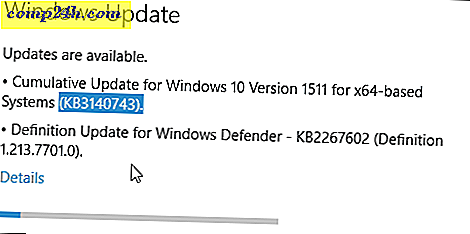विंडोज 8.1 में SkyDrive से सिंक डेटा हटाएं
स्काईडाइव विंडोज 8.1 में गहराई से एकीकृत है और आपको अपनी मशीन से डेटा को क्लाउड में स्टोर और सिंक करने देता है। वास्तव में, अब आपको SkyDrive का डेस्कटॉप संस्करण डाउनलोड करने की आवश्यकता नहीं है, यह पहले से ही शामिल है। साथ ही, यदि आप अपने माइक्रोसॉफ्ट आईडी के साथ अपने विभिन्न उपकरणों में साइन इन करते हैं, तो आपका सभी डेटा माइक्रोसॉफ्ट सर्वर के साथ स्वचालित रूप से सिंक हो जाता है।
लेकिन आप समय-समय पर Microsoft सर्वर पर बैठे कुछ डेटा को हटाना चाहते हैं। यहां 8.1 सेटिंग्स के साथ-साथ डिवाइस सेटिंग्स को हटाने का तरीका बताया गया है।
विंडोज 8.1 में स्काईडाइव सिंक सेटिंग
यह देखने के लिए कि आपकी स्काईडाइव सिंक सेटिंग्स नए ओएस में कहां हैं, सेटिंग> पीसी सेटिंग्स> स्काईडाइव> सिंक सेटिंग्स बदलें पर जाएं ।
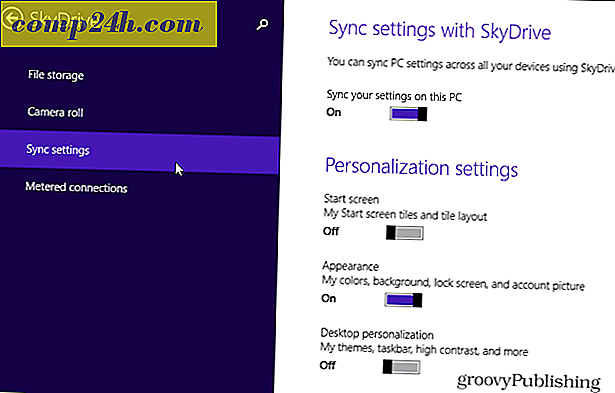
फिर आप स्क्रॉल डाउन के माध्यम से अपने अन्य विंडोज 8.1 उपकरणों पर स्क्रॉल कर सकते हैं और बदल सकते हैं। जिन सेटिंग्स को सिंक किया जा सकता है उनमें शामिल हैं: वैयक्तिकरण, ऐप्स और ऐप डेटा, वेब ब्राउज़र पसंदीदा, इतिहास, और सेटिंग्स, बैक अप सेटिंग्स और बहुत कुछ।

सिंक स्काईडाइव डेटा निकालें
सिंकिंग एक राय में एक नई नई सुविधा है क्योंकि आप बस अपने माइक्रोसॉफ्ट आईडी के साथ साइन इन करते हैं और सबकुछ आपके लिए है। लेकिन अगर आप उपरोक्त स्क्रीनशॉट में सिंकिंग स्विच बंद करते हैं और स्विच करते हैं, तो इससे पहले कि सब कुछ माइक्रोसॉफ्ट डेटा क्लाउड में है।
यदि आप उस डेटा से छुटकारा पाना चाहते हैं तो आप कर सकते हैं। बस इस विंडोज 8 व्यक्तिगत सेटिंग्स गोपनीयता पृष्ठ पर जाएं ... यदि आप पहले से नहीं हैं तो आपको साइन इन करना होगा। आप प्रत्येक विंडोज 8.1 पीसी पर सिंक्रनाइज़ेशन को बंद करने के तरीके पर माइक्रोसॉफ्ट से जानकारी देखेंगे - ऊपर वर्णित वही बात। फिर पेज के नीचे निकालें बटन पर क्लिक करें। फिर सत्यापित करें कि आप क्लाउड से सेटिंग्स को हटाना चाहते हैं।

ध्यान रखें कि आपका डेटा तुरंत माइक्रोसॉफ्ट सर्वर से हटाया नहीं जा सकता है। वास्तव में, आपको निम्न नोट दिखाई देगा:
नोट: क्लाउड से आपकी व्यक्तिगत सेटिंग्स तुरंत हटाई नहीं जा सकती हैं; अगली अनुसूचित सफाई प्रक्रिया तक माइक्रोसॉफ्ट के क्लाउड सर्वर पर कुछ जानकारी रह सकती है।
बैक अप डिवाइस सेटिंग्स हटाएं
बैक अप डिवाइस सेटिंग्स को हटाने के लिए एक और कदम की आवश्यकता है। SkyDrive डिवाइस सेटिंग्स पृष्ठ पर जाएं, फिर उन डिवाइसों को हटाएं जिन्हें आप जाना चाहते हैं। वहां पहुंचने के लिए, अपने ब्राउज़र में SkyDrive खोलें और विकल्प> डिवाइस सेटिंग्स पर जाएं ।
उदाहरण के लिए यहां मेरे पास कुछ डिवाइस एक से अधिक सूचीबद्ध हैं, कुछ वीएम या सिस्टम हैं जिनके पास अब नहीं है। यह मेरा खाता साफ करने का भी एक अच्छा समय है।

ध्यान दें कि जब आप किसी डिवाइस के लिए बैक अप सेटिंग्स हटाते हैं, तो यह इसके लिए सेटिंग बैकअप भी बंद कर देता है।